
InternetExplorer7.0(网页浏览器)中文版
- 软件大小:13.99 MB
- 栏目名称:浏览器
- 运行环境:win7,win8,win10
- 软件语言:简体中文
- 软件类型:
- 软件授权:免费软件
- 更新时间:2022-03-16 08:45:58
- 下载次数:
软件简介
InternetExplorer7.0是一款非常经典的电脑主页浏览工具,InternetExplorer7.0中文版提供了关闭系统图像、动画、视频、声音、优化图像抖动等项目的功能,支持Win7操作系统,喜欢的朋友就在牛下载软件园下载使用吧!
软件介绍
InternetExplorer7.0是一款非常经典的电脑主页浏览工具,具有浏览、发信、下载软件等多种网络功能。InternetExplorer7.0中文版功能强大丰富,使用简单便捷,自带翻页浏览,RSS订阅,页面缩放,快速切等特色功能,还提供了关闭系统图像、动画、视频、声音、优化图像抖动等项目的功能,可以在一个IE窗口中查看所有打开网页的缩略图,支持Win7操作系统,为用户提供良好的上网体验。喜欢的朋友就在牛下载软件园下载使用吧!
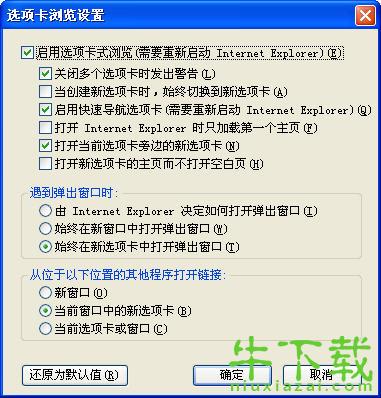
InternetExplorer7.0功能介绍
安全性
在您浏览到潜在仿冒网站 — 即看似合法网站,实际上却是设计用于捕获您的个人信息的网站时,Internet Explorer 7 通过向您发出警报来帮助您保持您的信息安全。它还更易于查看哪些网站提供安全数据交换,以便您可以安全放心地在线购物和办理银行业务。
RSS订阅源
无需浪费时间检查不同站点和网络日志来获取更新。只需选择您关注的站点和主题,Internet Explorer 7 将为您的收藏中心提供所有新标题和更新。
搜索
Internet Explorer 7为您提供您喜爱的Web搜索提供商。使用内置搜索框,无需打开搜索提供商页面即可随时搜索Web。您可以在单独选项卡上显示搜索结果,然后在其他选项卡上打开结果以快速比较站点并找到所需的信息。您甚至可以通过将您喜爱的搜索提供商设置为默认搜索提供商自定义您的搜索。
选项卡式浏览(注:即Tab标签)
无论您是在搜索 Web、比较价格还是仅停留在您喜爱的主题上,Internet Explorer 7使您可以同时查看多个不同的网站 — 所有网站在一个有组织的窗口中。
新界面
告别纷繁复杂的工具栏,Internet Explorer 7的新界面显示的信息量超过您访问的每个网页。简洁的工具栏更便于向收藏夹添加网站、搜索Web、清除历史记录以及访问最常用的其他任务和工具。
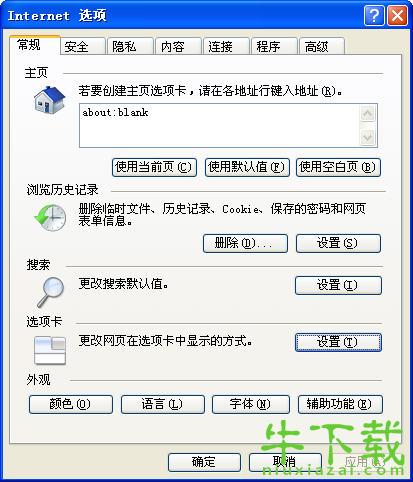
InternetExplorer7.0软件亮点
选项卡功能
简化的用户界面
页面缩放
高级打印
RSS 提要
收藏中心
即时搜索框
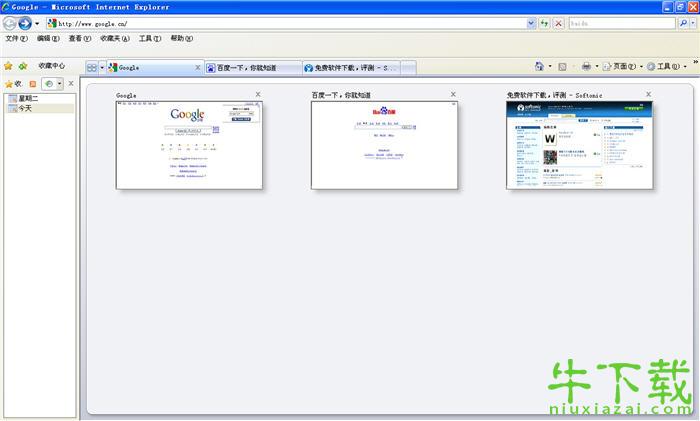
InternetExplorer7.0软件优势
快速进行搜索
我们只需执行如下步骤即可快速得到所需信息:首先启动IE并连结到Internet上,单击快捷工具栏上的“搜索"按钮,在IE窗口左边打开一个专门的“搜索"窗口;然后在“请为您的搜索选择一个类别"列表框中选择是直接在Internet上进行查找,还是从以前曾经查找过的内容中进行查找,您若没有特殊需要仍应选择“查找网页"选项;最后在“包含下列内容"列表框中输入需要查找的内容,并单击“搜索"按钮即可。
快速查看历史记录
IE浏览器利用其缓存功能可以将有将用户最近浏览过的信息保存下来的功能,这样您就可以利用它的脱机浏览功能在没有连接Internet的情况下查看这些历史信息,从而提高了上网效率:首先在脱机状态下启动IE,选择“文件"菜单的“脱机工作"命令激活IE的脱机浏览功能;然后单击快捷工具条上的“历史"按钮打开IE的“历史记录"窗口。此时“历史记录"窗口会将用户最近浏览过的网址按时间顺序显示出来,您就可以从中选择某个以前已经查看过的网址,这样IE7就会显示在脱机状态下将相应网页内容来。
快速还原IE的设置
如果您在安装了 Internet Explorer 和 Internet 工具之后又安装了其他 Web 浏览器,您的某些 Internet Explorer 设置可能会改变。可以将 Internet Explorer 设置还原为最初的默认设置,包括主页、搜索页以及默认浏览器的选择,而不更改其他浏览器的设置。 在“工具"菜单上单击“Internet 选项"、单击“程序"选项卡、单击“重置 Web 设置"按钮。
快速查看网页最后更新时间
在浏览一个网站时如何才能知道你目前所看到的网页是什么时候更新的呢?有些网站会在网页的明显处写上最后更新于XX时间,但是对于没有写上的网页我们仍可以知道它的确切更新时间,方法是首先打开该站点,接着在浏览器的地址栏中输入: javascript:alert(document.lastModified)。 确认后会弹出一个信息框,在框中列出了最后更新的时间。
快速输入地址
您可以在地址栏中键入某个单词,然后按 CTRL+ENTER 在单词的两端自动添加 //www. 和 .com并且自动开始浏览;
快速获取阻塞时信息
由于网络阻塞、浏览某些页面时会特别慢,当你访问热门站点时,情况可能更加突出。简单的办法是按下浏览器工具栏的“STOP/停止"按钮,这样就会中止下载,但可以显示已接收到的信息。过几分钟等网络畅通后你就可以按“刷新"按钮再重新连接该站。
快速查找以前找过的信息
首先单击“搜索",在浏览器左边出现的搜索助手中选择“以前的搜索"就能列出以前的搜索链接列表。IE可以保存以前搜索的类别。
快速显示页面
IE提供了关闭系统图像、动画、视频、声音、优化图像抖动等项目的功能,关闭这些功能能够加快浏览速度。我们只需执行“工具"菜单的“Internet选项"命令,打开“Internet选项"对话框,然后单击“高级"选项卡,最后从“多媒体"框中取消不拟显示的项目即可达到目的,效果还是满不错的哦!

InternetExplorer7.0官方更新日志
新的MSI安装包。
不再需要进行Windows正版验证。
默认显示菜单栏。
改善上网体验。
软件截图
InternetExplorer7.0类似的软件
网页封装工具(网页封装打包工具) v1.0 官方版
02-23ROST文档相似性检测工具(论文检测软件) V6.3.5.93 绿色版
12-30MiniCADViewer(迷你CAD图纸查看器)v3.2.1.0 最新版
02-09123加速浏览器下载
04-15rpg maker xp(RPG游戏制作软件) v1.03汉化版
01-06Ant Renamer V2.1.2.0 正式版
08-05咔咕图聊(聊天辅助软件)V5.1 电脑版
01-112345极速浏览器安卓版 v13.3.0 官方免费版
08-29金山网镖(个人防火墙工具)2022最新版
04-20google chrome浏览器(网页浏览工具)v92.0.4515.159 最新版
04-13vv娱乐社区最新版 v3.3.0.65 官方最新版
08-03唯影视频下载器(音视频下载软件) v1.0.2.1776 绿色版
02-10紫鸟浏览器(网页浏览工具)5.110.0.29 最新版
04-14sql server 2008 r2(数据库管理系统)v2021 免费版
12-18topaz studio v2.3.1 中文汉化版
08-12Ashampoo AntiSpy Pro(电脑隐私清除软件)v1.0 免费版
03-22excel批量搜索工具(excel文件批量搜索工具) v5.1.1.1官方版
11-30flash player 11.3(多媒体播放插件)中文正式版
11-20狸猫浏览器(网页浏览工具) v5.4.0.0 正式版
04-09Vector Magic下载(位图转矢量图) v1.15 绿色汉化版
08-13












